DYMO Connect for Desktop 도움말
프린터가 표시되지 않습니까?
프린터에 연결할 때 경험할 수 있는 문제점 중에서 다수는 매우 간단하게 해결할 수 있습니다.
다음을 확인해 보십시오.
- 제공된 USB 케이블을 사용하여 프린터를 컴퓨터에 연결하기 전에 소프트웨어를 설치하도록 하십시오. 이렇게 하면 프린터에 처음 연결할 때 올바른 프린터 드라이버를 설치할 수 있습니다.
- LabelWriter 프린터로 인쇄 작업을 보낼 각 컴퓨터에 소프트웨어를 반드시 설치해야 합니다. 그리고 난 후 파일 메뉴의 네트워크 프린터 추가를 선택하여 DYMO Connect for Desktop에 프린터를 추가합니다.
- 이더넷과 무선 네트워크를 모두 사용하는 위치인 경우, 반드시 라우터가 유선 네트워크와 무선 네트워크 사이에서 트래픽을 전달하도록 설정되어야 합니다.
- 프린터의 전원이 켜져 있는지 확인하십시오.
- 라우터의 전원이 켜졌으며 무선 네트워크가 작동하고 있는지 확인하십시오.
- 프린터가 사용하는 컴퓨터 또는 장치와 동일한 무선 네트워크에 연결되어 있는지 확인하십시오.
- 프린터가 게스트 또는 공용 무선 네트워크에 연결되어 있으면 문제를 야기할 수 있는 추가적인 제한사항이 있으므로 그러한 네트워크에 연결되어 있는지 확인하십시오.
- 프린터를 무선 라우터 가까이로 이동하십시오. 프린터와 라우터 사이에 장애물이 없을 때 프린터가 가장 잘 작동합니다. 프린터가 라우터에 가까이 있을수록 좋습니다.
- 컴퓨터의 방화벽 또는 보안 프로그램이 프린터와 컴퓨터 사이의 통신을 차단하고 있는지 확인하십시오.
- VPN(가상 사설망)에 연결되지 않도록 하십시오.
LabelWriter Wireless 프린터에 대한 자세한 문제해결 정보는 전체 사용 설명서를 참조해 주십시오. 도움말 메뉴에서 사용 설명서>LabelWriter Wireless를 선택합니다.
구성에 대한 도움말은 네트워크에서 LabelWriter Wireless 프린터 설정하기에 대해 설명하는 비디오를 확인하십시오.
연결 문제 중에서 다수는 전원 어댑터를 연결 해제하고 배터리를 분리한 후 다시 설치하여 간단하게 해결할 수 있습니다.
안전을 위해 LiPO 배터리를 취급할 때는 모든 케이블을 연결 해제해야 합니다.
MobileLabeler 연결 문제에 대한 내용은 다음을 검토해 주십시오.
| 문제 | 해결책 |
|
라벨 작성기 상태가 연결 해제됨이거나 프린터 목록에 표시되지 않음 |
|
|
페어링된 라벨 작성기가 장치의 블루투스 설정에 연결되지 않음 |
|
MobileLabeler 프린터에 대한 자세한 문제해결 정보는 전체 사용 설명서를 참조해 주십시오. 도움말 메뉴에서 사용 설명서>MobileLabeler를 선택합니다.
기타 도움이 필요하신 경우, DYMO 웹 사이트 http://support.dymo.com의 지원 섹션을 방문해 주십시오.